ماذا تفعل عندما يقول iPhone الخاص بك “iPhone غير متاح
مقدمة
قد يكون من غير المألوف ظهور رسالة “الآيفون غير متاح”، حيث يمكن أن يعطّل نشاطاتك اليومية ويثير القلق بشأن وظيفة جهازك. لحسن الحظ، هناك عدة طرق فعالة لمعالجة هذه المشكلة. من خلال فهم الأسباب الجذرية واتباع الخطوات المقدمة في هذا الدليل الشامل، يمكنك حل المشكلة بسرعة وغالباً ما تمنعها من الحدوث مرة أخرى. تغطي هذه المقالة حلول المشاكل الأساسية والخيارات المتقدمة، لضمان أن لديك جميع الأدوات اللازمة لاستعادة تشغيل جهاز آيفون بشكل طبيعي.
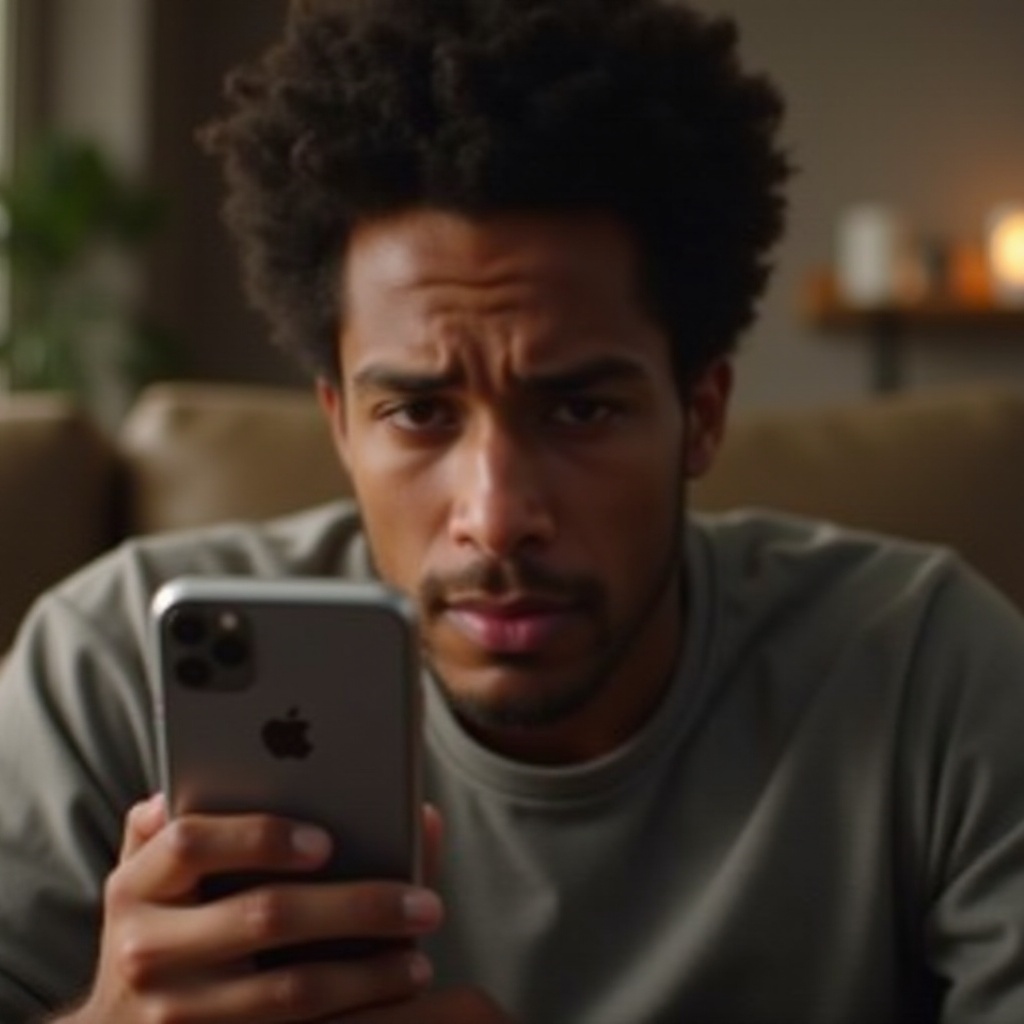
فهم رسالة “الآيفون غير متاح”
يتم عادة تفعيل تنبيه “الآيفون غير متاح” عند تكرار إدخال الرموز السرية الخاطئة على جهازك. تحمي هذه الميزة الأمنية معلوماتك الشخصية عن طريق قفل هاتفك مؤقتًا، مما يشير إلى الحاجة إلى التوقف قبل محاولة تسجيل الدخول مجددًا. في بعض الأحيان، قد تتسبب أخطاء البرامج أو التحديثات غير الناجحة أيضًا في ظهور هذا الإشعار، مما يجعل هاتفك غير مستجيب. إن فهم هذه المثيرات بشكل شامل يعد أمرًا أساسيًا ليس لحل المشكلة الفورية فحسب، بل لتجنبها في المستقبل أيضًا.
إصلاحات سريعة ينبغي تجربتها أولاً
في كثير من الأحيان، يمكنك حل المشكلة بسرعة مع بعض خطوات استكشاف الأعطال الأساسية. توفر هذه الأساليب طريقة سهلة للتعامل مع الأعطال البسيطة دون تدخل واسع النطاق.
تنفيذ إعادة تعيين بسيطة
- اضغط مع الاستمرار على زري الطاقة وخفض الصوت معًا حتى يظهر شعار آبل.
- اسمح لجهاز الآيفون بإعادة التشغيل بشكل كامل.
- تحقق مما إذا كانت المشكلة لا تزال قائمة.
التجديد البسيط يعيد إنعاش نظام جهازك دون محو البيانات الحالية، مما يجعله علاجًا فعالًا للمشاكل المؤقتة.
تحقق من وجود تحديثات برمجية
- اتصل بشبكة Wi-Fi وافتح تطبيق الإعدادات الخاص بك.
- انتقل إلى “عام”، ثم اختر “التحديث البرمجي”.
- قم بتنزيل وتثبيت أي تحديثات متاحة.
يمكن أن يؤدي تحديث برنامجك إلى تصحيح الأخطاء التي تؤدي إلى ظهور رسائل مثل “الآيفون غير متاح”، مما يعيد غالبًا جهازك إلى أداءه الأمثل.
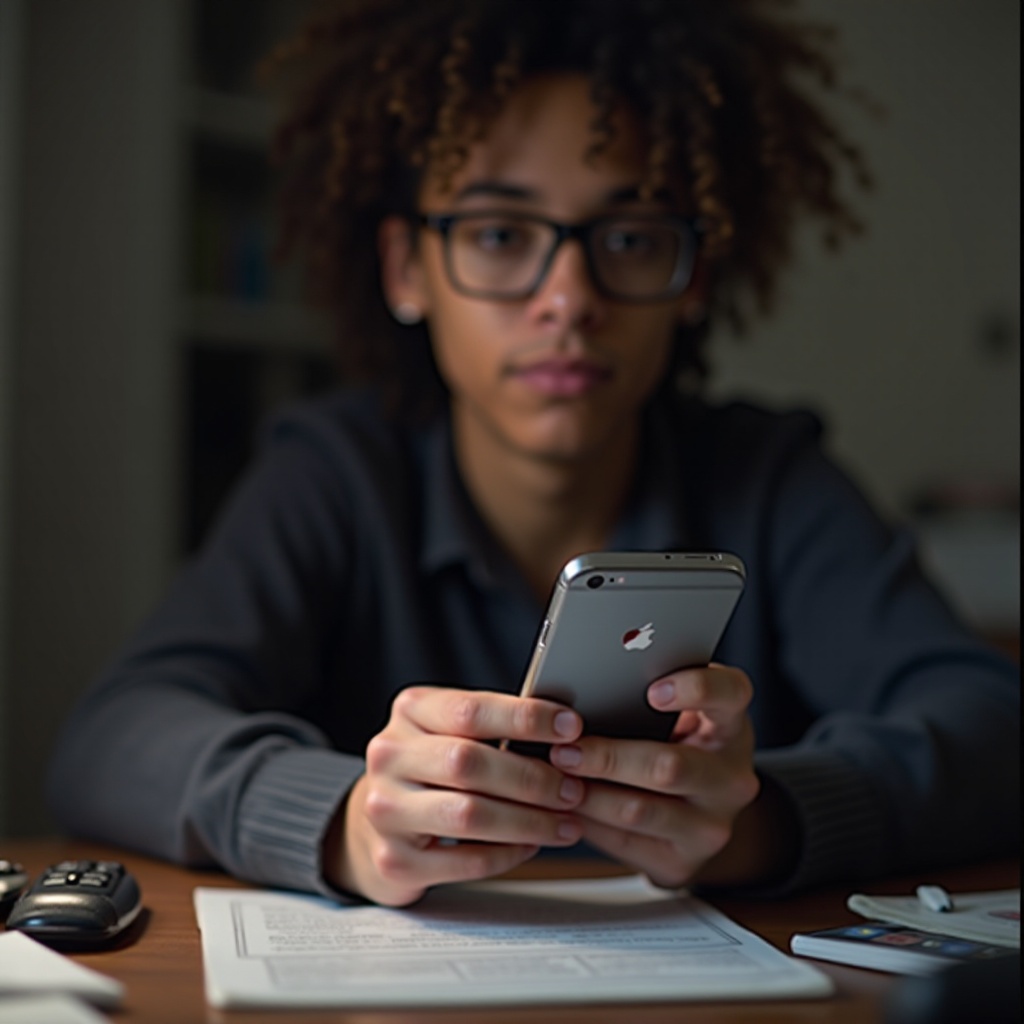
استعادة جهاز آيفون باستخدام وضع الاسترداد
إذا لم تحل الحلول الأبسط المشكلة، يمكنك استخدام وضع الاسترداد لاستعادة وظائف جهاز الآيفون.
- قم بعمل نسخة احتياطية من بياناتك عبر iCloud أو iTunes إذا كان ذلك ممكنًا لتجنب أي فقد.
- قم بتوصيل جهاز آيفون بجهاز كمبيوتر وافتح iTunes (أو استخدم Finder إذا كنت تستخدم macOS Catalina أو الأحدث).
- قم بإعادة تشغيل جهاز الآيفون بالقوة: لأجهزة آيفون 8 أو الأحدث، اضغط بسرعة وفك زر رفع الصوت، اضغط بسرعة وفك زر خفض الصوت، ثم اضغط مع الاستمرار على الزر الجانبي حتى يظهر وضع الاسترداد.
- اختر “استعادة” على جهاز الكمبيوتر الخاص بك عند المطالبة بذلك.
هذه العملية تعيد تثبيت برمجيات جهازك، وغالبًا ما تحل مشكلات البرامج العميقة التي تسبب الخطأ.
تقنيات استكشاف الأخطاء المتقدمة
في الحالات التي تكون فيها العلاجات الأولية غير فعّالة، قد تكون هناك حاجة إلى استكشاف الأخطاء المتقدم لحل المشكلة بشكل كامل.
استخدام iTunes لاستعادة جهازك
- تأكد من أن iTunes محدث على جهاز الكمبيوتر الخاص بك.
- قم بتوصيل جهاز الآيفون وافتح iTunes.
- اختر جهازك من القائمة.
- اضغط على “استعادة الآيفون” ضمن لوحة الملخص.
من خلال iTunes، يمكنك إعادة تثبيت iOS، مما يمكن أن يحل مشكلات البرمجيات الكبيرة. هذه الطريقة غالباً ما تكون فعالة في معالجة مشاكل “الآيفون غير متاح” المستمرة.
الاتصال بدعم آبل للحصول على المساعدة
- قم بزيارة موقع دعم آبل أو قم بتنزيل تطبيق دعم آبل.
- اشرح مشكلتك والخطوات التي قمت بمحاولتها.
- التزم بتوجيهاتهم للحصول على دعم مستمر أو لتنظيم إصلاح إذا لزم الأمر.
يمكن أن يكون دعم آبل موردًا قيمًا، يقدم خبرة خاصة إذا كانت هناك عيوب في الأجهزة.
التدابير الوقائية لتجنب المشاكل المستقبلية
يمكن أن يساعد اعتماد ممارسات الصيانة الدورية في حماية الآيفون الخاص بك من المشاكل “الآيفون غير متاح” المستقبلية.
- قم بتحديث نظام iOS باستمرار لضمان وجود أحدث إصلاحات الأمان والتصحيحات.
- اختر رمزًا سريًا يكون سهل الحفظ لك وصعب التخمين للآخرين.
- قم بعمل نسخ احتياطية منتظمة لتجنب فقدان البيانات في الظروف غير المتوقعة.
- اشترك في “العثور على الآيفون” للاستفادة من خيارات أمان واسترداد إضافية.
تؤدي ممارسة هذه العادات إلى تقليل احتمالية مواجهة أخطاء مماثلة في المستقبل، مما يحافظ على أداء جهازك.
الخاتمة
لا تدع تحذير “الآيفون غير متاح” يصبح مصدر قلق. من خلال فهم الأسباب وتطبيق الاستراتيجيات الموضحة، يمكنك حل هذه المشكلة وحتى منعها بسهولة. إن التحديثات الروتينية والعناية الدورية بالجهاز تسهم بشكل كبير في ضمان استمرار جهاز الآيفون في العمل بسلاسة.
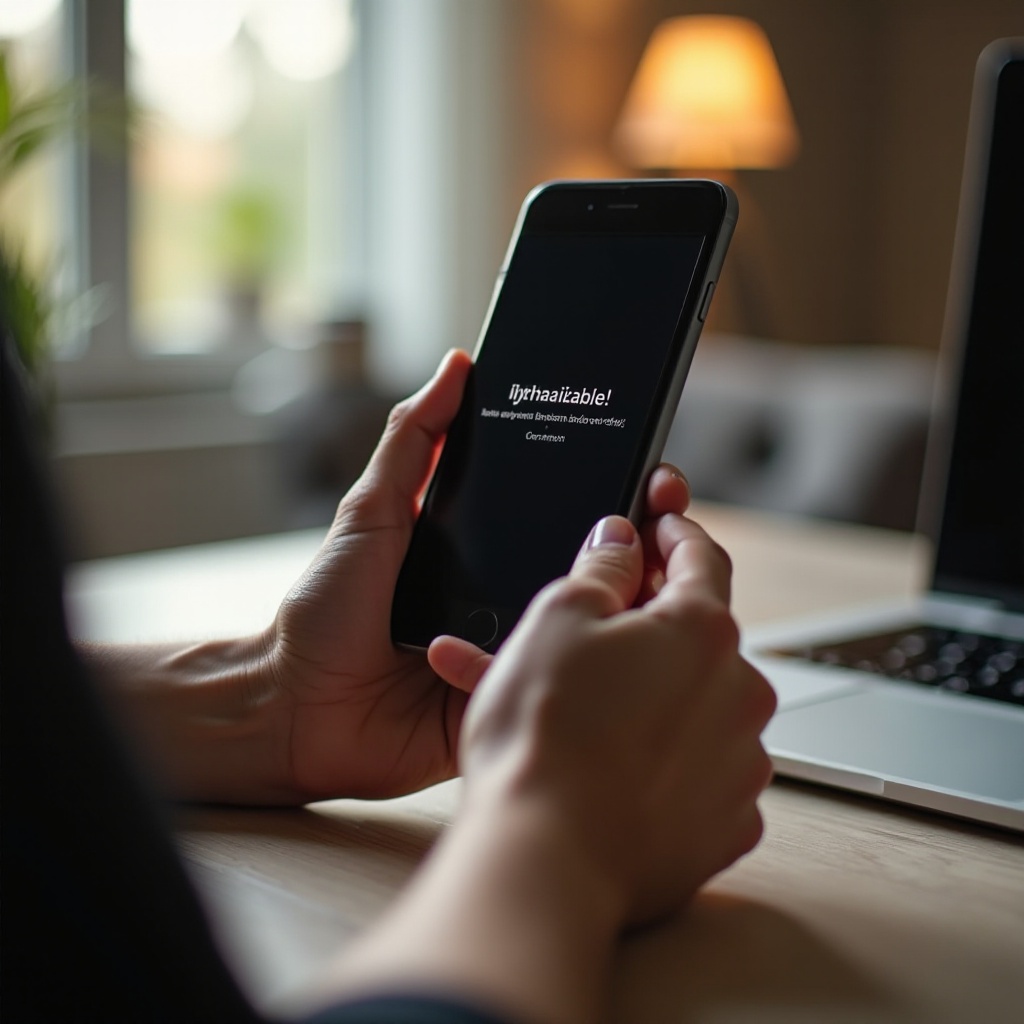
الأسئلة الشائعة
الأسئلة الشائعة
كم من الوقت تدوم رسالة “iPhone غير متاح”؟
تتراوح المدة من بضع دقائق إلى عدة ساعات، وتعتمد على عدد المحاولات الفاشلة وأي أخطاء نظامية موجودة. يمكن أن يساعد إعادة تشغيل الجهاز أو استخدام وضع الاسترداد في تسريع الحل.
هل يمكنني استعادة بياناتي بعد رؤية هذا الخطأ؟
نعم، إذا كنت قد قمت بعمل نسخة احتياطية من بياناتك باستخدام iCloud أو iTunes، يمكن استعادتها بعد حل الخطأ. يُنصح بإجراء نسخ احتياطية منتظمة لحماية بياناتك بشكل مستمر.
هل هناك رسوم لدعم Apple لإصلاح هذه المشكلة؟
عادةً ما يقدم دعم Apple مساعدة استكشاف الأخطاء وإصلاحها مجانًا. ومع ذلك، قد تفرض رسوم إذا تطلب جهازك إصلاحات أو بدائل خارج الضمان. من الأفضل التحقق مع Apple مسبقًا.
